word文档是一款非常好用的文字处理软件,在需要编辑和处理文本内容时很多小伙伴都会选择使用该软件,在其中我们可以使用各种工具快速实现文本的编辑操作。我们有时候会需要在文
word文档是一款非常好用的文字处理软件,在需要编辑和处理文本内容时很多小伙伴都会选择使用该软件,在其中我们可以使用各种工具快速实现文本的编辑操作。我们有时候会需要在文档中添加一些编号,但是有的小伙伴发现添加编号后出现了箭头制表符,如果我们希望将编号后的制表符去掉,小伙伴们知道具体该如何进行操作吗,其实操作方法是非常简单的。我们只需要点击打开“调整列表缩进量”窗口,在其中的“编号之后”处,设置“不特别标注”或者“空格”就可以了。接下来,小编就来和小伙伴们分享具体的操作步骤了,有需要或者是有兴趣了解的小伙伴们快来和小编一起往下看看吧!
操作步骤
第一步:点击打开Word文档,选中内容后在“开始”选项卡中点击如图所示的编号图标可以选择想要的自动编号格式,添加后可以看到编号后面出现了箭头制表符;
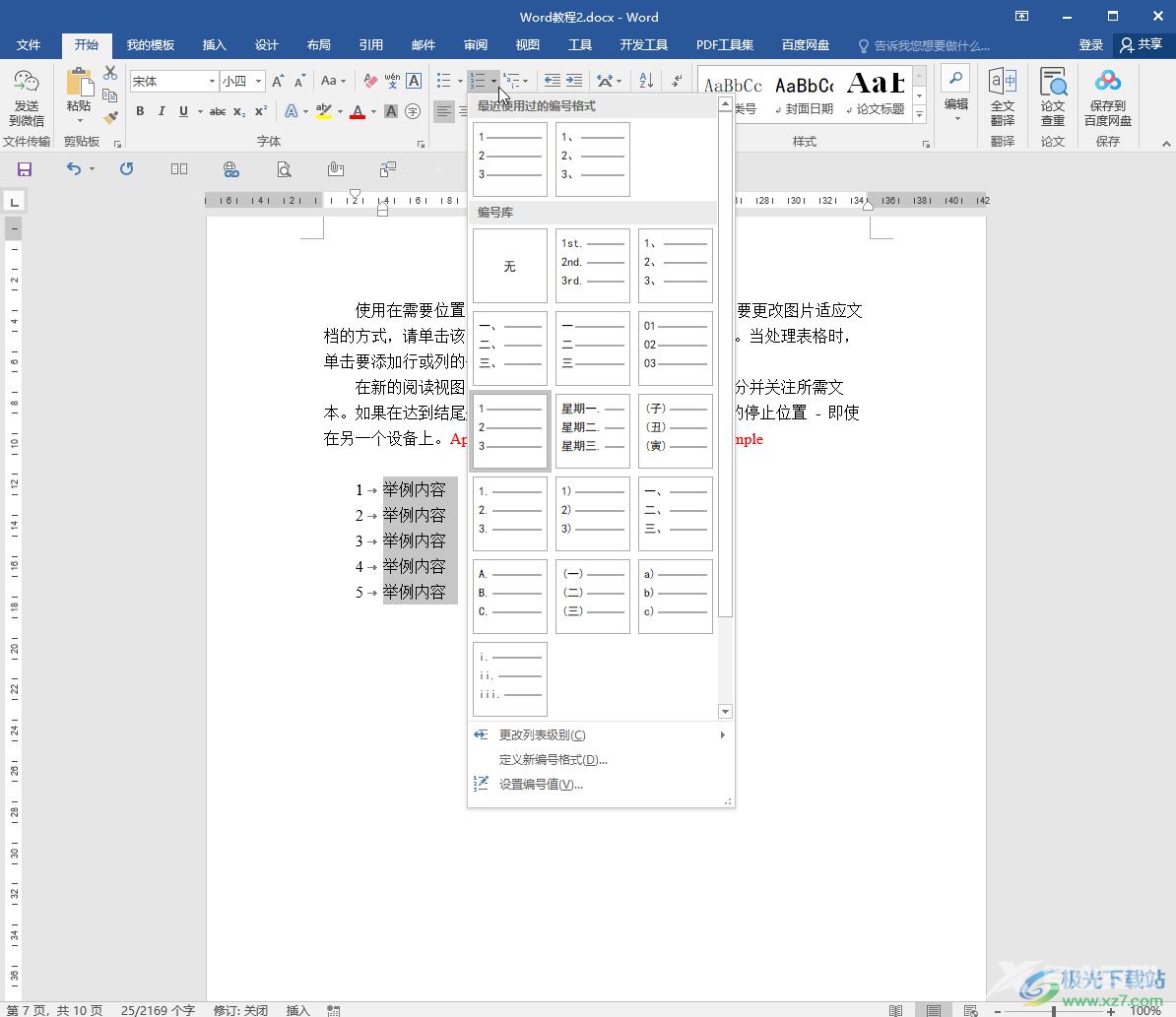
第二步:选中内容并右键点击一下,在子选项中点击“调整列表缩进”;
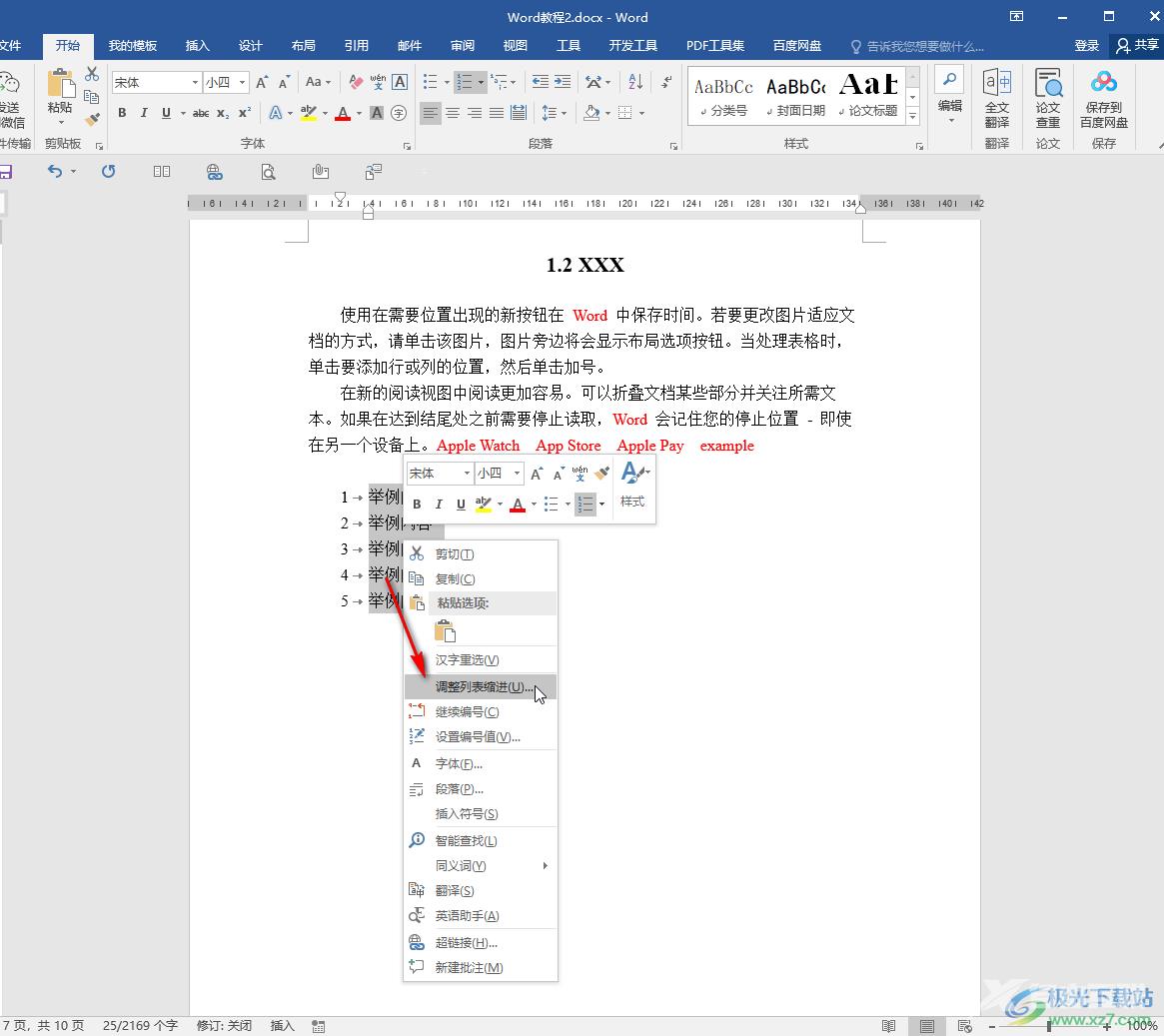
第三步:在打开的窗口中点击“编号之后”处的下拉箭头,选择“空格”或者“不特别标注”并进行确定;
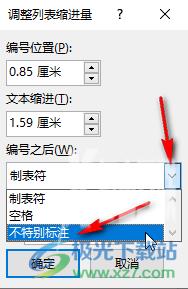
第四步:就可以看到编号后的箭头制表符被成功删除了;
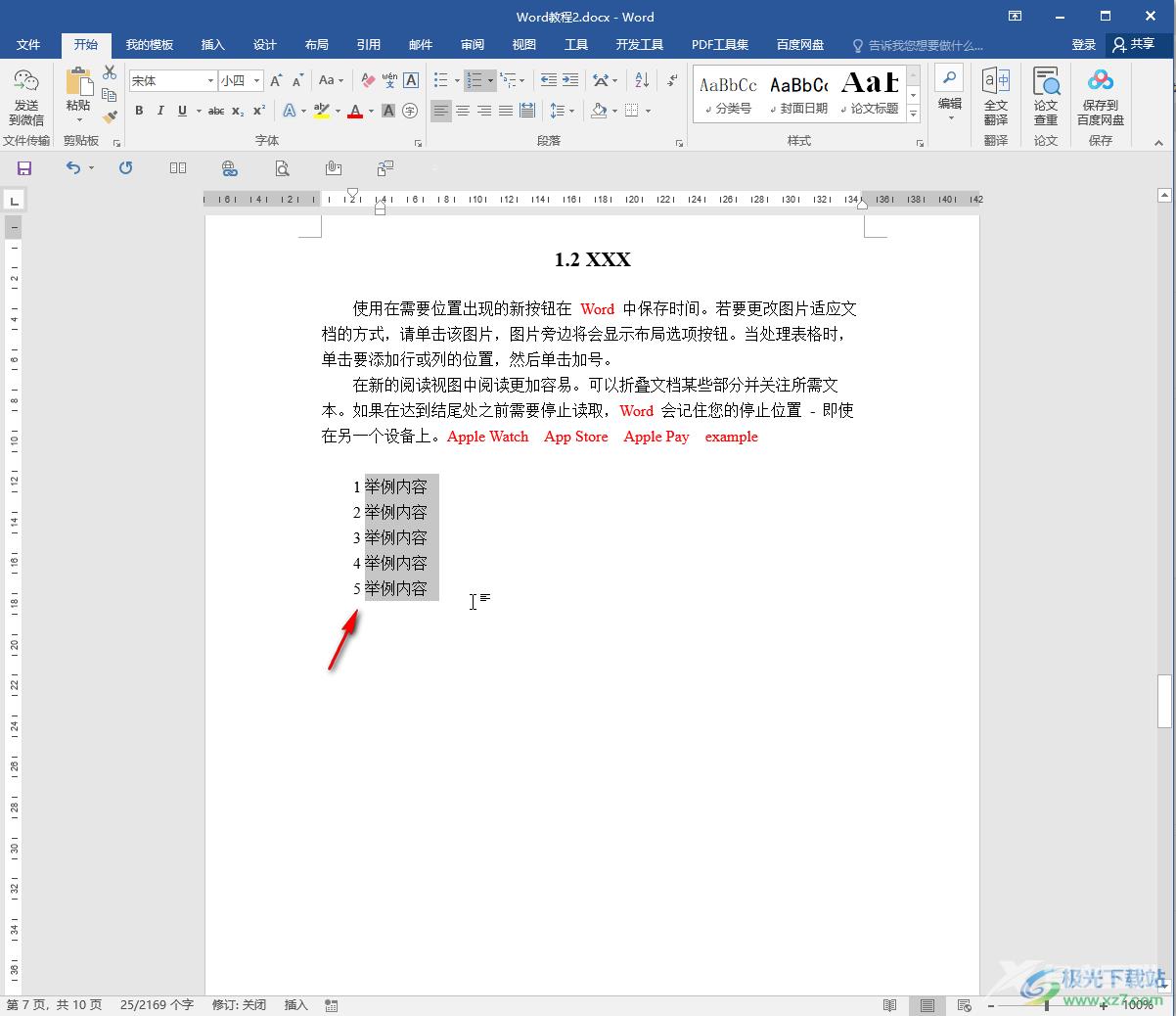
第五步:只选中部分内容右键点击一下,还可以在子选项中使用“重新开始于1”或者“继续编号”等功能。
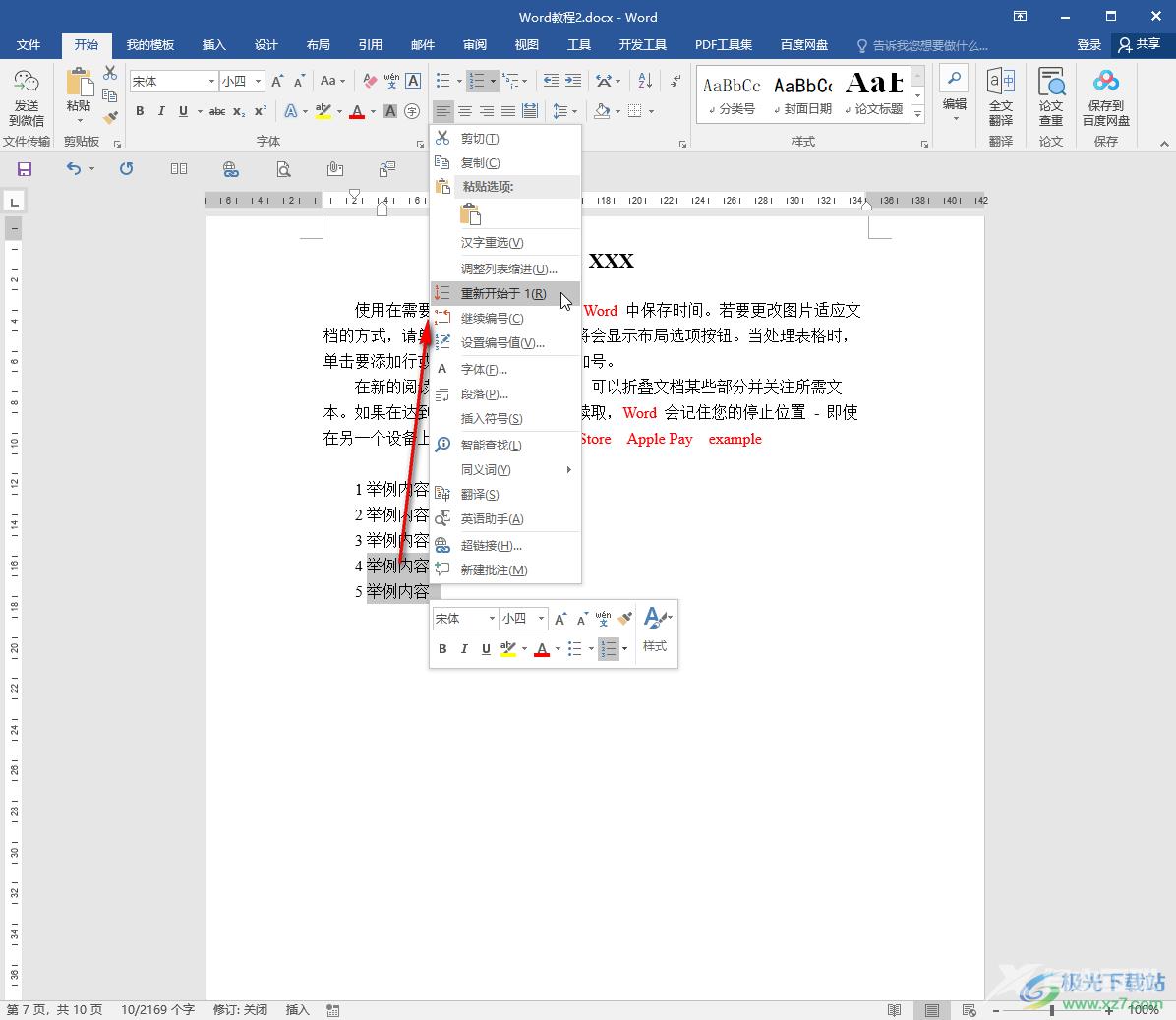
以上就是Word文档中去掉自动编号后面的制表符的方法教程的全部内容了。在“编号”按钮的子选项中, 我们还可以点击“定义新编号格式”按钮,设置自定义的编号格式。
